一切的一切,都要从快速开始网站
https://www.xilinx.com/products/som/kria/kv260-vision-starter-kit/kv260-get
ting-started/getting-started.html
开始
开始引导界面图j(其实吧。如果单纯测试,和大部分生产呢,16G的卡也够。只是用来测试,有时候它真的不太够。一上来就9个G的存储空间光了。再把环境,VLC,FFMPEG一装,压力来到了12G
应用安装目录空间占用
应用库占用
系统库占用)
下载一个工具一个包

(不用解压。它工具很人性化)
后面跟着引导走,妥妥的
启动有点慢,是非常慢!刚启动也慢,图形界面响应也慢。如果嫌麻烦就直接ssh连上来,这个不慢。Ssh默认开启,参数也是默认。用户名密码默认都是ubuntu。但是一上来不管干啥,你都要先改密码,不改密码它啥都不让干
然后刷新个包缓存,更新一下
sudo apt update
sudo apt upgrade
sudo apt autoremove
然后,就是初始化DEMO程序环境了。
这块需要注意,demo的文档里么得仔细提及这里,只是让你去安装个二进制包。但是安装之前,需要初始化环境。不然你apt里都么得对应的包
网址如下:
https://xilinx.github.io/kria-apps-docs/kv260/2022.1/build/html/docs/kria_starterkit_linux_boot.html
现在也不用全都运行,它都把运行脚本打包好了
安装并配置环境
sudo snap install xlnx-config --classic --channel=2.x
虽然是小概率,但是偶尔它可能会安装失败,没能执行安装流程

需要手动运行配置命令:
sudo xlnx-config.sysinit
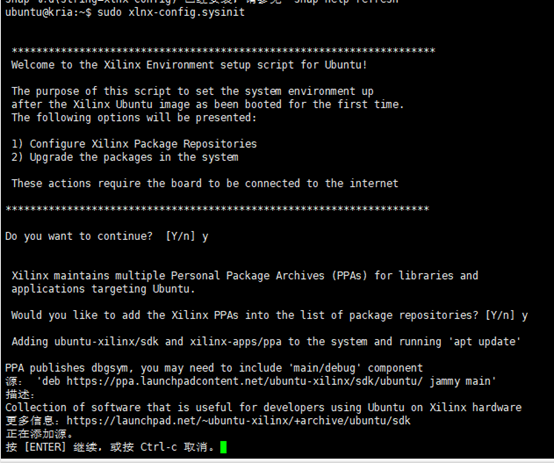
选y,后面直接回车就行
如果直接出现了配置流程,就不用单独运行配置命令了
回车部分就是问你这个源还有个依赖,你接不接受
输入y的就是问你正在安装赛灵思套件,需要修改配置并升级系统,是否继续。
配置完成后,会自动进入一个apt的升级流程,再选y
然后问你需要重启哪些组件。
一般默认就行,不放心可以让它全部重启,反正几乎不耗时间
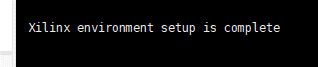
最后看这里大功告成。
但是此时环境还没完全搞定,需要运行个命令升级一下赛灵思驱动
sudo apt install xrt-dkms
(这步我只是照着文档建议做了,但是没试过没做有啥影响)
上述,基础环境就配置完成了。下面试试demo
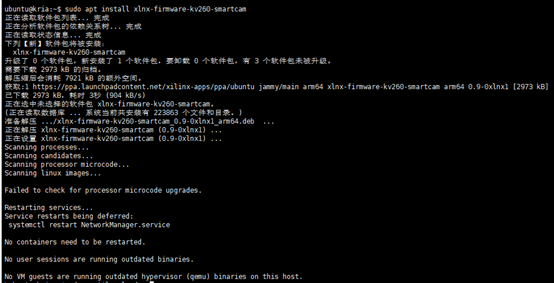
首先需要安装套件:
sudo apt install xlnx-firmware-kv260-smartcam
每个demo都有自己的的套件包。
且多包机环境以及没配好就运行程序可能会造成关于配置文件的翻车,后面说。
sudo xmutil unloadapp
sudo xmutil loadapp kv260-smartcam
(有时候执行太快会执行失败。执行命令时有点间隔)
为了运行环境,安装docker
sudo apt install docker.io
拉取环境包
sudo docker pull xilinx/smartcam:2022.1
直接进入到环境中
sudo docker run
--env="DISPLAY"
-h "xlnx-docker"
--env="XDG_SESSION_TYPE"
--net=host
--privileged
--volume="$HOME/.Xauthority:/root/.Xauthority:rw"
-v /tmp:/tmp
-v /dev:/dev
-v /sys:/sys
-v /etc/vart.conf:/etc/vart.conf
-v /lib/firmware/xilinx:/lib/firmware/xilinx
-v /run:/run
-it xilinx/smartcam:2022.1 bash
直接运行脚本,配置环境内文件
(本脚本以及后面的脚本都在目录:/opt/xilinx/kv260-smartcam/bin)
smartcam-install.py
(不用加别的,直接执行就行,也不用特地用python执行)
开启jupyter。此处需要把ip改为
开发板的IP
jupyter-lab --notebook-dir=/root/notebooks/smartcam --allow-root --ip=ip-address &
打开terminal在线命令行,就可以直接运行demo脚本了。最简单的揪俩,一个推rtsp,一个推显示屏
bash 01.mipi-rtsp.sh
我们这头直接图个rtsp就行。运行成功它会打印地址:rtsp://板子地址:554/test
由于测试套件给我发的摄像头即使是用摄像头工具也拉不到图像,这里就先不放图了。等USB摄像头回来继续试试



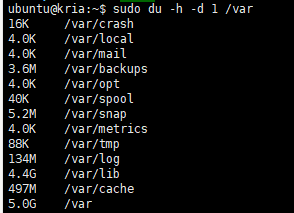
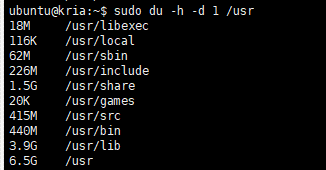
 (不用解压。它工具很人性化)
(不用解压。它工具很人性化) 需要手动运行配置命令:
需要手动运行配置命令: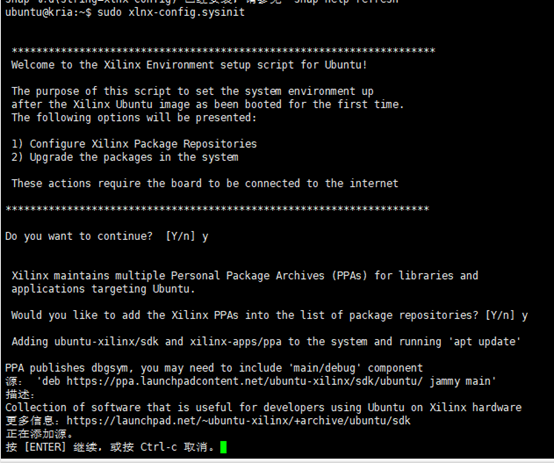 选y,后面直接回车就行
选y,后面直接回车就行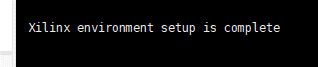 最后看这里大功告成。
最后看这里大功告成。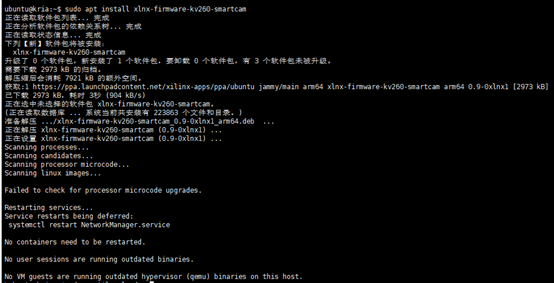 首先需要安装套件:
首先需要安装套件:
